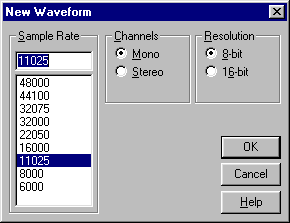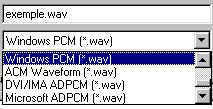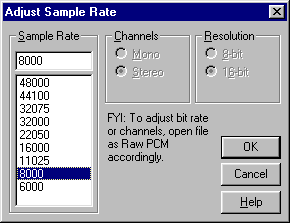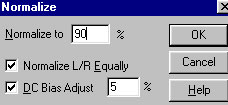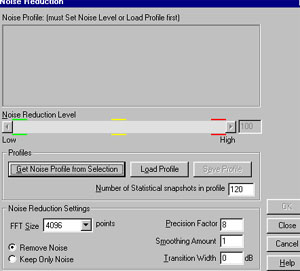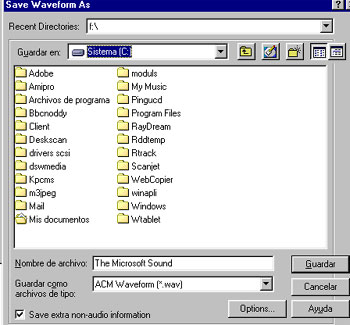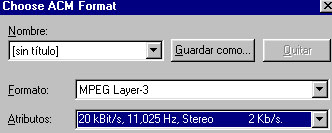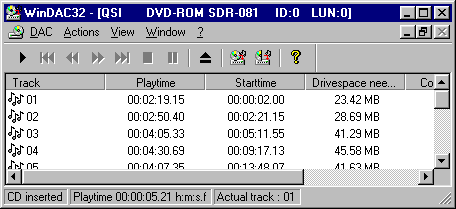|
El so al PC
|
|
Observació
de la placa de so
Observarem la part
del darrera del nostre PC. Per localitzar la nostra placa de so
mirarem que és l'única amb forats rodons lliures (si
només tenim una placa de so com a dispositiu multimèdia).
 |
Tot i la diferent
varietat de targetes de so que hi ha al mercat, observarem,
sigui amb símbols o lletres, les següents indicacions
al costat dels forats:
|
- Line In:
línia d'entrada. Aquí podem connectar un casset,
un mini-disc, un DAT, o qualsevol font de so externa.
- Mic: lloc
on connectarem el micròfon per realitzar posteriors pràctiques.
- Line Out:
línia de sortida sense amplificació de so, per portar
a un equip de música extern o a un altre enregistrador
de so extern.
- Midi/Game:
s'utilitza per connectar tota mena d'instruments Midi. També
és possible connectar el joystick per als jocs (fonamentalment).
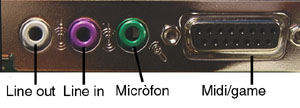 (fotografiar
les de l'IES) (fotografiar
les de l'IES)
|
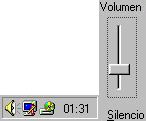 Control
de volum Control
de volum
Feu
un sol clic en la icona que representa un altaveu a la barra
de tasques.
S'obrirà
un control de volum simple. Amb ell podrem regular, arrosegant
el lliscador, el volum general de reproducció del so. Per
fer desaparèixer aquesta icona, feu clic al damunt de l'escriptori
a qualsevol punt.
Formats
de so
Existeixen
molts formats però n'indiquem uns
quants de bàsics, cadascun amb característiques
pròpies d'utilització i composició :
| |
APLICACIÓ
|
GRANDÀRIA
D'ARXIU
|
|
WAV
|
Format d'ona.
El més utilitzat en Windows.
|
Molt gran
|
|
MID
|
Fa servir patrons
que ja estan actius
a la targeta de so,
conté la codificació de la música i
és editable.
|
Molt petit
|
|
MUS
|
Semblant al mid
però específicament per a programari de tractament
d'arxius en mid, per exemple Music Time.
|
Molt petit
|
|
MP3
|
El format de
moda. Treballa en format wav però comprimint aquelles
parts que poden resultar
inaudibles.
Rebaixa molt les grandàries dels arxius.
|
Petita
|
|
RM
|
Format d'àudio
fet servir per Internet per l'estàndard de l'empresa
Real. Es diu Streaming, que vol dir que no cal tenir tot
l'arxiu al disc dur per començar a escoltar-lo.
|
Molt petita
|
|
 |
Un programa d'edició
de so. El Cool Edit
L'objectiu d'aquesta
pràctica és introduir-nos en un programa d'edició
de so per depurar els nostres arxius sonors. Entre
molts, hem triat un que es diu COOL EDIT. Hi podeu
accedir des de Inici | Programes | Música
|
| |
Enregistrament
des del micròfon
- Feu File / New
i apareixerà el menú de selecció de format.
Podem triar la qualitat de l'enregistrament:
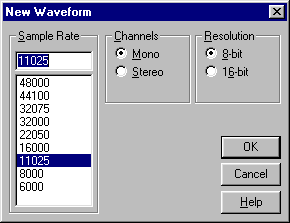
Per a un enregistrament
de veu és suficient treballar a 11.025 com a Sample
Rate, en mono i a 8 bits. En cas de treballar
en música, contra més us pugueu permetre, millor,
sempre considerant la relació qualitat-quantitat d'informació.
- Ja tenim la pantalla
preparada per enregistrar. Feu clic Record i comenceu a
parlar pel micròfon.

- Per finalitzar feu
clic a Stop. Apareixerà llavors la representació
gràfica de l'ona de so a la part central de la pantalla.
- Podeu reproduir
l'enregistrament des de Play.
- Podem seleccionar
amb el ratolí trams de l'ona,

- Un cop feta una selecció
la podem eliminar amb la tecla Suprimir, tallar, copiar
i enganxar (amb el menú Edit). Podeu
aplicar silenci directament amb la icona
 . .
- Realitzeu els canvis
necessaris i finalment deseu l'enregistrament amb File/Save
As, poseu al fitxer el nom de xxx.wav. Com a format d'enregistrament
esteu segurs que poseu el que mostra aquesta figura:
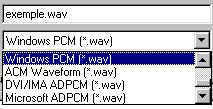
- Si finalment veieu
o preveieu que l'arxiu tindrà molta extensió en
espai, sempre estareu a temps de reduir la seva qualitat des del
menú Edit / Adjust Sample Rate o Convert Sample
Type, deixant-lo en una qualitat inferior i, per tant, menor
en espai.
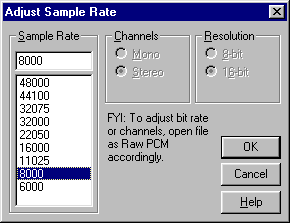
-
Per
assegurar-vos que els nivells de volum estiguin equilibrats
( ni alts ni massa baixos ),dins un nivell de tolèrància,
apliqueu l'opció  Normalize al 90 %.
Normalize al 90 %.
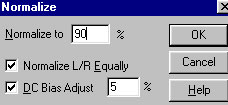
Realitzeu
aquest pas sempre que enregistreu una font externa.Si
enregistreu molt alt o molt fluix es difícil de corregir,
millor tornar a començar.
-
Per deixar els nostres
sons lliures de soroll de fons tenim un filtre força
adequat. Cal obrir el programa amb les opcions Save, external....
i Filter and Noise Reduction. Un cop seleccionat amb
el ratolí en lloc a passar el filtre, cal anar al menú
Transform/ Noise Reduction i clicar a Get Noise...
Un cop transformat, acceptar amb OK.
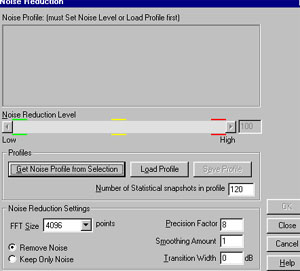
Sentirem com els
típics "fregits" de fons que sempre resten enregistrats
desapareixen del fons.
Com reduir notablement la mida
dels nostres arxius enregistrats
Si treballem en qualitat
al nostre disc dur no ens importarà massa tenir una arxiu
de més d'un mega en la màxima qualitat possible,
però a l'hora de fer arribar arxius de so per correu electrònic
o per a pàgines web cal tenir molt present la grandària
d'allò que fem arribar al nostre interlocutor virtual.
És per això
que cal sacrificar una mica la qualitat del so en benefici del
tamany d'arxiu. Per això us proposem que els exrcicis que
heu de fer arribar via mòdem tinguin una mida acceptable,
tot i que es redueixi una mica la seva qualitat.
Existeix una via al
Cool Edit per reduir notablement la mida dels arxius. Es tracta
de desar el nostre arxiu en format wav amb compressió MP3.
- A l'hora de desar
l'arxiu, com sempre anirem a save as.
- Un cop a la finestra
de salvar l'arxiu triarem l'especificació ACM Waveform,
i clicarem a Options..
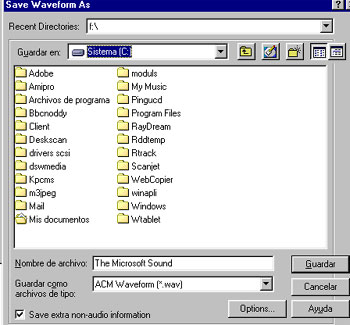
- Un cop allà
triarem l'especificació MPEG Layer-3 amb els atributs que
creiem més adients ( el del requadre seria suficient en
estereo )
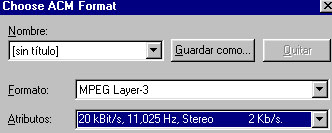
- Acceptarem i desarem
el nostre arxiu (millor si poseu nom.mp3). Mireu la mida
de l'arxiu i observareu que és força més
petita que abans.
|
 |
Extracció de cançons d'un CD d'àudio
Amb el programa Windac
que trobareu a (Inici | Programes | Música) podem copiar
una determinada cançó del CD de música al nostre
disc dur en format wav per a una posterior edició.
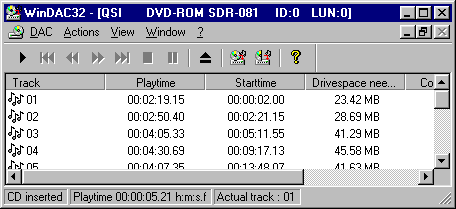
Cal seleccionar
les cançons que volem copiar i triar l'opció del
menú Actions | Copy tracks.
Posteriorment,
com que el fitxer .wav és molt voluminós, convé
transformar-lo a format .mp3 (ocupa 11 vegades menys que el wav).
Per fer aquesta conversió cal aplicar les opcions que hem
explicat abans: anirem
a save as... triarem archivo de tipo: ACM
Waveform, clicarem a Options.. i posem
format MPEG Layer-3
a l'hora de posar el nom del fitxer podem escriure .mp3
en comptes de .wav.
|
 |
Podeu obrir un fitxer mp3 amb el Cool Edit per editar-lo
|
 |
Creació de
MIDs amb el Music Time
Des del Music Time podeu
crear, obrir o editar un fitxer *.MUS i exportar-lo *.MID. Cal anar
al menú Fitxer/Anomenar i desar. Els fitxers MID també
els podeu incorporar a pàgines web.
|
|

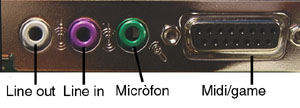 (fotografiar
les de l'IES)
(fotografiar
les de l'IES)
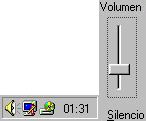 Control
de volum
Control
de volum